Что такое dlna в телефоне. Поддержка DLNA — что это такое в телевизоре. Используемое программное обеспечение
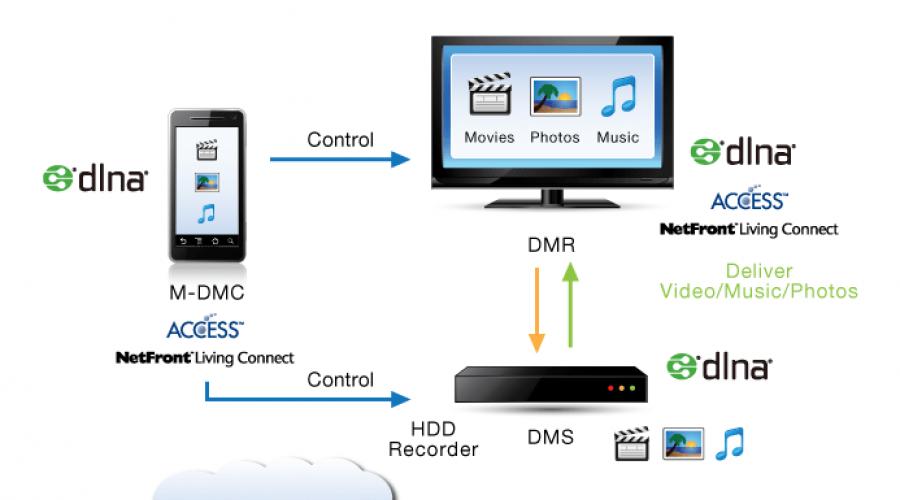
Читайте также
Привет всем, уважаемые пользователи лучшего мобильного портала Trashbox. Спустя некоторое время я продолжаю вести свою интересную колонку «Как это работает». В сегодняшний дождливый день я написал об интересной технологии под названием DLNA. Давайте же узнаем, что такое DLNA и как это работает. Самое интересное, как и всегда, далее под катом
.
DLNA (Digital Living Network Alliance) - отраслевой стандарт для передачи данных (музыки, изображений, видео и другого контента) по домашней сети. В настоящее время некоммерческий альянс насчитывает около 225 крупнейших производителей оборудования и разработчиков программного обеспечения. DLNA - технология, способная соединить домашние компьютеры, мобильные телефоны, ноутбуки и другую бытовую электронику в единую цифровую сеть.
Обычно домашняя локальная сеть или IP-сеть является средой передачи различного медиаконтента. Подключение совместимых мобильных устройств может осуществляться как проводным способом, то есть посредством Ethernet, так и беспроводным - популярнейшим интерфейсом Wi-Fi. Технология DLNA использует открытые стандарты, но чтобы производитель смог получить право лепить на корпус наклейку с надписью «DLNA CERTIFIED», он должен пройти сертификацию модели. В начале уходящего 2013 года сертификат DLNA получили 18 тысяч различных мобильных устройств.
Существует два основных типа продуктов: DLNA-серверы (персональный компьютер или устройство сетевого хранения) и DLNA-клиенты (представляют собой историю содержания медиаконтента). Для обмена и управления данным в DLNA используется стандарт Universal Plug and Play (UPnP) - это набор сетевых протоколов, которые публикуются форумом Universal Plug and Play. Является универсальной настройкой сетевых устройств. В состав входит набор протоколов, построенных на открытых интернет-стандартах. UPnP обеспечивает автоматическое подключение устройств друг к другу и их совместную работу в сетевой среде. Архитектура UPnP работает с протоколами TCP/IP, HTTP, XML и SOAP. Устройство, совместимое с UPnP, может динамически подключаться к беспроводной сети, после чего получает IP-адрес, сообщает свои данные (имя, технические возможности), получает информацию о свойствах других устройств, так же доступных в сети.
Технология DLNA разделяет совместимые устройства на три категории: домашние сетевые, мобильные и домашние инфраструктурные. Далее я перечислю вам устройства, которые относятся к каждой из трёх данных категорий.
Домашние сетевые устройства (Home Network Devices, HND) : игровые консоли, мониторы, принтеры, ресиверы, акустические системы, домашние кинотеатры, медиаконтроллеры, медиаприёмники, медиапроигрыватели, медиасерверы.
Мобильные устройства (Mobile Handheld Devices, MHD) : сотовые телефоны, планшеты, камеры, портативные медиапроигрыватели, карманные компьютеры, фотокамеры, видеокамеры.
Домашние инфраструктурные устройства (Home Interoperability Devices, HID) : конвертеры файлов различных форматов. Они обеспечивают совместимость между мобильными и домашними сетевыми устройствами.
Соединение между совместимыми устройствами происходит с помощью программного обеспечения. Прежде чем связать устройства, разработчики обязаны провести тестирование, после чего они смогут получить сертификат DLNA. Каждое изделие, проходящее сертификацию DLNA, получает знак со специальной символикой.
Некоторые именитые производители мобильных устройств используют спецификации DLNA для создания собственных стандартов передачи и обмена медиаконтентом. Таким образом, южнокорейская компания Samsung разработала собственный сервис - AllShare. Сервис позволяет осуществлять беспроводной обмен различными данными между мобильной и бытовой техникой, получать удалённый доступ к домашнему компьютеру, транслировать медиаконтент на экран телевизора, а также использовать подобные мобильные устройства типа планшета или смартфона в качестве пульта управления домашней электроникой.
В идеальном мире технология DLNA позволит вам просто подключить все устройства к сети Wi-Fi и обмениваться контентом между ними. В действительности же часто существует ряд препятствий, которые нужно преодолеть - кабели и провода, которые такие запутанные и неприглядные.
Для семейного просмотра фильмов, фотографий и различных видеофайлов телевизор подходит лучше, чем монитор компьютера. Однако, обычные телевизоры невозможно подключить к мобильному телефону, планшету, компьютеру или другому сетевому устройству. Поэтому придется сначала нарезать выбранный файл на флешку или DVD, а это потеря времени.
Использование телевизора с поддержкой DLNA решает эту проблему. Ведь такой телевизор можно подключить к любому компьютерному устройству, что позволит смотреть файлы не только находящиеся на жестком диске, но и выложенные в интернете.

DLNA – что это
DLNA – это способ передачи данных между совместимыми устройствами по проводным или беспроводным каналам. Благодаря ему все совместимые устройства способны обмениваться информацией в режиме «сервер-клиент». При этом компьютеры, телефоны, планшеты, фото и видеокамеры могут быть одновременно и сервером и клиентом, а телевизор только клиентом. Сервер хранит и передает информацию, а клиент только принимает ее. Помимо устройств, поддерживающих работу DLNA, необходимы еще и соответствующие программы, которые каждый производитель выпускает только для своих устройств.

После того как программы установлены и, все устройства подключены к одной сети (неважно, проводной или Wi-Fi), они начинают попытки объединения в единую систему. Это одно из свойств DLNA. В какой-то мере технология DLNA похожа на Smart TV и нередко телевизоры поддерживающие один стандарт, успешно работают и с другим, но предназначение этих способов передачи данных различно. Smart TV обеспечивает подключение к интернету, а DLNA только к своему серверу. Благодаря этому, степень защиты DLNA гораздо выше, ведь в качестве сервера используют компьютер, ноутбук или смартфон с более серьезными антивирусными комплексами, чем в телевизоре Smart TV.
Оба вида сетей обладают как преимуществами, так и недостатками. Проводная сеть позволяет подключать телевизоры даже в доме с железобетонными стенами, блокирующими радиосигнал. Однако, для ее прокладки нередко приходится просверливать двери или стены, что не улучшает интерьер помещения. Беспроводная сеть не требует таких манипуляций, однако, сильно зависит от различных препятствий, таких как стальная арматура или толстые бетонные/кирпичные стены.
Варианты поддержки для ТВ
Существует два варианта поддержки DLNA для телевизоров:
- встроенная;
- внешняя.

Встроенная поддержка аналогична Smart TV и обеспечивает подключение к проводному каналу с помощью USB-разъема или к беспроводному каналу через Wi-Fi модуль. Кодеки (драйверы), которые индивидуальны для каждого производителя обеспечивают воспроизведение видео/аудиофайлов различных форматов, но обладают гораздо меньшими возможностями в отношении воспроизведения файлов.
Большинство кодеков не поддерживает масштабирования и других функций, которые есть во многих внешних устройствах.. Внешняя поддержка DLNA реализуется через различные устройства – ресиверы спутникового или цифрового телевидения, Blu-Ray плейеры и т. д. Каждый из вариантов поддержки имеет как плюсы, так и минусы. Встроенная поддержка обеспечивает работу с любыми совместимыми устройствами, поэтому вы не сможете посмотреть видео с Blu-Ray дисков без соответствующего проигрывателя. Если же у вас установлен такой плейер, то он обеспечит поддержку DLNA даже для тех телевизоров, которые лишены этой функции и позволит воспроизводить Blu-Ray диски.
Сколько стоят телевизоры с DLNA

Стоимость телевизора с поддержкой DLNA в первую очередь зависит от размеров экрана. Маленькие телевизоры с диагональю 15–20 дюймов стоят 10–30 тысяч рублей . Телевизоры с диагональю свыше 50 дюймов обойдутся в 60–150 тысяч рублей. На цену телевизора также влияет наличие дополнительных функций, марка и место производства. Если телевизор собран в России, то его цена несколько меньше, чем для сделанных в Европе, США или Азии.
Статьи и Лайфхаки
На сегодняшний день многие цифровые и мобильные устройства могут подключаться друг к другу с помощью Wi-Fi, Bluetooth и других служб. Давайте рассмотрим подробнее одну такую службу и выясним, что такое DLNA в телефоне.
DLNA - проект, способный объединить все устройства, находящиеся в доме, в одну большую сеть. Аббревиатура расшифровывается, как Digital Living Network Alliance, что в дословном переводе означает «альянс цифровых сетей для дома».
Разработку поддерживают известные мировые бренды: Samsung, Sony, Nokia, Intel, Philips, Microsoft.
Как работает DLNA
Первопроходцами в области подключения телефонов к другим цифровым устройствам стали аппараты, работающие на базе Андроид. С них и начнем вникать в суть работы DLNA.- Для того, чтобы воспроизвести фото, видео и другие файлы с маленького мобильного дисплея на большой экран телевизора, достаточно будет открыть изображение или любой другой материал и нажать на значок, расположенный сверху.
- Теперь необходимо выбрать устройство, на которое будет отображаться информация с телефона.
- Через несколько секунд вы увидите отображение нужного файла на экране телевизора.
- В современных смартфонах, телевизорах, компьютерах и других приборах уже вшита функция передачи данных через DLNA, поэтому вам не придется устанавливать сторонние программы.
Как работает DLNA в iPhone

А как быть с айфонами, где эта служба не встроена, а подключиться к другому устройству очень нужно?
Эту проблему можно решить, скачав одну из программ: iMediaShare, PlugPlayer или Twonky Beam.
Теперь передать данные с одного устройства на другое можно нажатием двух кнопок, только прежде необходимо выставить, что будет являться источником передачи, а что – приемником.
Воспроизведение YouTube с помощью DLNA
Если в телевизоре имеется приложение YouTube, то им можно управлять со своего мобильника.- Для этого откройте приложение на экране телевизора и выберите в «Настройках» строку «Выбрать устройство».
- Должен появиться числовой код.
- Теперь зайдите в это же приложение на телефоне, в «Настройках» выберите «Подключенные телевизоры».
- В появившееся поле введите код, который вы видите на своем телевизоре и нажмите «Добавить».
- Теперь вы можете ролики, выбранные на смартфоне, просматривать на большом экране.
13.10.2018
Как узнать есть ли на телевизоре dlna. Как настроить DLNA и чем эта технология полезна для вас?
Инструкция приведена для Windows 7, 8 и 8.1, однако отмечу следующий момент: при попытке настроить DLNA сервер на Windows 7 Домашняя базовая, я получил сообщение о том, что данная функция недоступна в этой версии (для этого случая ниже я расскажу о программах с помощью которых это можно сделать), только начиная с «Домашняя расширенная».

Начнем. Зайдите в панель управления и откройте «Домашняя группа». Еще один способ быстро попасть в эти настройки - кликнуть правой кнопкой мыши по значку подключения в области уведомлений, выбрать «Центр управления сетями и общим доступом» и в меню слева, внизу выбрать «Домашняя группа». Если вы увидите какие-либо предупреждения, обратитесь к инструкции, ссылку на которую я давал выше: возможно, сеть настроена неправильно.

Нажмите «Создать домашнюю группу», откроется мастер создания домашних групп, нажимаем «Далее» и указываем, к каким файлам и устройствам следует предоставить доступ и дождитесь завершения применения настроек. После этого будет сгенерирован пароль, который потребуется для подключения к домашней группе (его можно будет изменить в дальнейшем).


После нажатия кнопки «Готово», перед вами будет окно настроек домашней группы , где может оказаться интересным пункт «Изменить пароль», если вы хотите установить запоминающийся лучше, а также пункт «Разрешить всем устройствам в этой сети, таким как ТВ и игровые приставки, воспроизводить общее содержимое» - именно он нам и нужен для создания DLNA сервера.

Здесь вы можете ввести «Название библиотеки мультимедиа», которое и будет являться именем DLNA-сервера. Ниже будут отображаться устройства, подключенные в настоящий момент к локальной сети и поддерживающие DLNA, вы можете выбрать, каким из них следует предоставить доступ к файлам мультимедиа на компьютере.
По сути, настройка завершена и теперь, вы можете получать доступ к фильмам, музыке, фотографиям и документам (хранящихся в соответствующих папках «Видео», «Музыка» и т.д.) с самых различных устройств посредством DLNA: на телевизорах, медиа проигрывателях и игровых приставках вы найдете соответствующие пункты в меню - AllShare или SmartShare, «Библиотека видео» и другие (если не знаете точно, загляните в инструкцию).

Оба вида сетей обладают как преимуществами, так и недостатками. Проводная сеть позволяет подключать телевизоры даже в доме с железобетонными стенами, блокирующими радиосигнал. Однако, для ее прокладки нередко приходится просверливать двери или стены, что не улучшает интерьер помещения. Беспроводная сеть не требует таких манипуляций, однако, сильно зависит от различных препятствий, таких как стальная арматура или толстые бетонные/кирпичные стены.
Варианты поддержки для ТВ
Существует два варианта поддержки DLNA для телевизоров:
- встроенная;
- внешняя.

Встроенная поддержка аналогична Smart TV и обеспечивает подключение к проводному каналу с помощью USB-разъема или к беспроводному каналу через Wi-Fi модуль. Кодеки (драйверы), которые индивидуальны для каждого производителя обеспечивают воспроизведение видео/аудиофайлов различных форматов, но обладают гораздо меньшими возможностями в отношении воспроизведения файлов.
Большинство кодеков не поддерживает масштабирования и других функций, которые есть во многих внешних устройствах.. Внешняя поддержка DLNA реализуется через различные устройства – ресиверы спутникового или цифрового телевидения , Blu-Ray плейеры и т. д. Каждый из вариантов поддержки имеет как плюсы, так и минусы. Встроенная поддержка обеспечивает работу с любыми совместимыми устройствами, поэтому вы не сможете посмотреть видео с Blu-Ray дисков без соответствующего проигрывателя. Если же у вас установлен такой плейер, то он обеспечит поддержку DLNA даже для тех телевизоров, которые лишены этой функции и позволит воспроизводить Blu-Ray диски.
Сколько стоят телевизоры с DLNA

Стоимость телевизора с поддержкой DLNA в первую очередь зависит от размеров экрана. Маленькие телевизоры с диагональю 15–20 дюймов стоят 10–30 тысяч рублей . Телевизоры с диагональю свыше 50 дюймов обойдутся в 60–150 тысяч рублей. На цену телевизора также влияет наличие дополнительных функций , марка и место производства. Если телевизор собран в России, то его цена несколько меньше, чем для сделанных в Европе, США или Азии.

Скачать программу можно, введя название в приложении Google Play. После ее установки остается сделать несколько простых шагов:
Выбрать источник – ваш компьютер или другое устройство с поддержкой DLNA и установленным ПО медиасервера, с которого будете смотреть видео
- Выбрать приёмник, то есть ваш кпк на Android
- Выбрать видео, которое доступно для просмотра
Создание DLNA-сервера с помощью Windows Media Player
Первое что нужно сделать, чтобы развернуть сервер - поставить все три галочки в пункте меню Поток. Далее открыть пункт меню "Упорядочить" -> "Управление бибилиотеками" -> "Видео" и в открышемся окне добавить папку для расширивания.
Медиафайлы будут видны на ТВ через несколько минут, чтобы ускорить этот процесс выберите пункт меню "Упорядочить" -> "Применить изменения информации мультимедиа".

Подключение к компьютеру
Чтобы настроить ваш ПК для работы с интерфейсом LG SmartShare, во-первых, убедитесь, что они подключены к одной проводной или WiFi сети (к одному маршрутизатору или свичу), в противном случае вам необходимо подключить их таким образом. Во-вторых, понадобится установить софт SmartShare PC SW DLNA. Найти и скачать её можно на официальном сайте LG, для этого перейдите по адресу http://www.lg.com/ru/support/smart-share и нажмите на ссылку "Загрузка ПО" в соответствующей колонке с заголовком DLNA. Также там будет ссылка на MediaLink, но мы это приложение рассматривать не будем.
Скорость скачивания у нас была ужасной - 10 Кбайт/сек, пришлось ждать более 3-х часов, пока всё скачается. Вот такой у корейцев доступ к Software. Поэтому мы приняли решение выложить её для вас на нашем сайте, чтобы вы могли скачать её с нормальной скоростью. Версия для Windows доступна по следующей ссылке: SmartShare PC SW DLNA .


По окончанию установки запускаем SmartShare с рабочего стола и выполняем следующее:
- В главном окне дождитесь, пока исчезнет надпись "Обновление" и появится пустая таблица файлов.
- Справа вверху нажмите на "Параметры" и дождитесь, пока появится картинка с синей надписью ON.
- Перейдите в "Мои общие файлы ", нажав на соответствующую кнопку слева. Вы увидите, что стандартные общие папки Windows уже "расшарены". Для того, чтобы открыть доступ к другим папкам, нужно добавить их в этот список, нажав на кнопку с папкой справа вверху.



Для совместного доступа к медиафайлам можно также установить софт MediaLink, но на наш взгляд он не представляет никаких
Многие пользователи современной компьютерной и мобильной техники знают о том, что сегодня весьма популярными являются технологии организации обмена мультим...
От Masterweb
13.05.2018 17:00Многие пользователи современной компьютерной и мобильной техники знают о том, что сегодня весьма популярными являются технологии организации обмена мультимедиа-контентом любого типа на основе DLNA. Правда, далеко не все четко представляют себе, что такое DLNA. Еще меньше тех, кто понимает все принципы организации домашней сети с использованием таких настроек. Попробуем разобраться и в теоретических, и в практических вопросах, взяв в качестве примера операционную систему Windows 10, на основе которой и будем выполнять все подключения и настройки.
Что такое DLNA?
И начать стоит с описания самой технологии, поскольку у многих пользователей по поводу ее понимания часто возникают вопросы. DLNA представляет собой универсальный стандарт обмена медиаданными между любыми устройствами, подключенными к одной сети и имеющими поддержку такой технологии.
Грубо говоря, это есть передача файлов мультимедиа с одного девайса на другой с целью ее воспроизведения на конечном устройстве. Наиболее простыми примерами можно назвать подключение компьютера (ноутбука) и смартфона (планшета) к телевизионной панели. Заблуждение по поводу того, что такое DLNA, состоит в том, что многие путают обычное дублирование экрана и открытие общего доступа к файлам с описываемой технологией. Да, общий доступ нужен, но организация DLNA-подключения отличается тем, что с одного устройства на другое передается конкретный файл для воспроизведения. Именно передается, причем в режиме потокового воспроизведения (о его активации будет сказано отдельно).
Как это работает на практике?
Если рассматривать практическую сторону такой организации домашней медиа-сети, все сводится к тому, что в ней имеется основной DLNA-сервер, на котором хранится медиаконтент, и дочернее устройство воспроизведения, на которое с сервера осуществляется отправка файлов для проигрывания. При этом роль сервера могут исполнять и компьютерные, и мобильные девайсы, а вот телевизоры главным образом как раз и выступают в роли устройств воспроизведения, хотя теоретически современные Smart-панели могут использоваться двояко. Но какой смысл, например, сохранять видеофайл на телевизоре, чтобы потом передавать его для просмотра на телефоне? И, как уже, наверное, понятно, подключение между устройствами осуществляется на основе беспроводных технологий с использованием маршрутизаторов (проводное подключение может применяться только при прямом соединении телевизионной панели и роутера).
Наконец, если говорить об устройствах, которые поддерживают технологию DLNA, в их список можно включить такие, как:
- телевизионные панели высокого разрешения и ТВ-приставки (например, для просмотра IPTV);
- стационарные ПК и ноутбуки;
- смартфоны и планшеты;
- фото- и видеокамеры;
- медиа-плееры и аудиосистемы;
- игровые консоли и домашние медиа-серверы (NAS);
- беспроводные принтеры.
Создание сервера DLNA в Windows
Итак, перейдем непосредственно к созданию подключения. И для начала посмотрим на организацию сервера DLNA в Windows 10 с задействованием собственных средств системы.

Конечно, можно поступить намного проще, выполнив открытие общего доступа к файлам и каталогам, однако в этом случае можно рассчитывать только на те устройства, для которых активировано сетевое обнаружение. Но это по большому счету не предполагает использование структуры DLNA.

Если же говорить о настройке DLNA в том виде, в каком это должно быть, сначала необходимо выполнить создание домашней группы, используя для этого раздел управления сетями и общим доступом в «Панели управления» (в Windows 10 до нее добраться через консоль «Выполнить» путем исполнения команды control). В запущенном «Мастере» нужно просто следовать его указаниями, а также запомнить или записать сгенерированный пароль, который впоследствии и будет применяться для входа в группу. По окончании всех действий роль хранилища (DLNA Server) сможет выполнять любое подключенное устройство).
Нюансы доступа к медиаконтенту
Но вернемся в параметрам Windows 10. Тут есть еще несколько нюансов.

В системе также необходимо включить потоковую передачу данных, поскольку речь идет не об открытии файла мультимедиа на другом девайсе (например, на Smart-телевизоре), а именно о его трансляции на выбранное устройство, когда файл загружается не полностью, а как бы частями в процессе воспроизведения (в чем-то это похоже на просмотр видео, ТВ-программ или прослушивание музыки в интернете).

В Windows 10 или в модификациях ниже необходимо выбрать нужный файл и через ПКМ перейти к пункту «Передать на устройство», а, если девайс не будет определен автоматически, включить поиск и выбрать желаемый.
Обратите внимание, что при использовании беспроводного подключения на телевизионной панели изначально следует активировать соответствующий режим. Поддержка беспроводного подключения обязательна. Если в ТВ-панели использование такой технологии не предусмотрено, можно дополнительно установить внешний беспроводный адаптер или подключить ее непосредственно к роутеру.
Используемое программное обеспечение
Однако это были только средства самой операционной системы. Многим пользователям они могут показаться несколько неуклюжими. Поскольку при создании DLNA-севера папки, содержащие файлы мультимедиа, «расшариваются» автоматически (музыка, видео, изображения), добавить нужные каталоги в медиатеку можно через самый обычный проигрыватель Windows Media Player, который имеется в любой модификации системы. Но и его многие пользователи предпочитают не задействовать, опять же в силу, как кажется большинству юзеров, слишком уж ограниченных возможностей плеера.
Если хотите, в Windows 10 DLNA можно настроить и при помощи сторонних утилит. Наиболее популярными и весьма превосходящими инструментами системы по своим возможностям можно назвать программы вроде Plex или Serviio.

Первая утилита, кстати, после установки последних обновлений для десятой версии Windows уже входит в базовый программный набор системы, хотя и является сторонней разработкой, и достаточно сложна в настройке. Зато при использовании второго приложения после его установки на компьютер или даже на мобильный девайс никаких особых действий предпринимать не нужно, поскольку программа произведет настройку самостоятельно.
Примечание: в телевизионных приставках для просмотра IPTV тоже есть встроенное программное обеспечение такого типа, для использования которого достаточно просто активировать соответствующий режим в параметрах устройства.
Преимущества и недостатки
Что такое DLNA, разобрались. Остается сказать несколько слов о плюсах и минусах таких технологий. Если рассматривать их кратко, основное преимущество состоит в том, что файлы можно передавать с применением беспроводного подключения на основе Wi-Fi и не загружать их целиком на выбранное устройство воспроизведения. А вот самый основный недостаток, кстати, аналогично интернету, заключается в том, что при недостаточной скорости соединения или слишком большом размере воспроизводимого файла возможны задержки в его проигрывании.
Улица Киевян, 16 0016 Армения, Ереван +374 11 233 255